[تم الحل] هل يمكنني تشغيل فيلم Blu-ray على MacBook Pro؟
غالبًا ما يقوم مستخدمو Mac الذين يفضلون الوسائط المادية بتشغيل أقراص DVD و Blu-ray على جهاز MacBook Pro و MacBook Air وما إلى ذلك.من السهل فتح قرص DVD على جهاز Mac طالما كان لديك محرك أقراص DVD.لكن الأمور ستختلف إذا كنت تريد تشغيل قرص Blu-ray على MacBook Pro/MacBook Air ، لأن Mac ليس لديه الإذن بفك تشفير قرص Blu-ray.
عادة ، يمكن لمحرك الأقراص المدمج الذي يأتي مع الكمبيوتر قراءة DVD فقط.بالإضافة إلى ذلك ، الآن معظم أجهزة MacBook Pro/MacBook Air غير مجهزة بمحرك أقراص.
للتلخيص ، هناك حاجة إلى محرك أقراص Blu-ray وبرنامج مشغل Blu-ray لنظام التشغيل Mac لمشاهدة Blu-ray Movie على MacBook Pro.بعد ذلك ، سوف نقدم لك أسهل طريقة لتشغيل قرص أفلام Blu-ray على MacBook Pro.
قد تكون مهتمًا أيضًا:
أفضل طريقة لنسخ/تحويل أفلام Blu-ray إلى MP4
نوصي-أفضل مشغل Mac Blu-ray للكمبيوتر
(1 VLC هو الخيار الأول الذي يتبادر إلى ذهني.وكتبنا أيضًا كيفية تشغيل Blu-ray مع VLC من قبل.لكن العملية معقدة بالنسبة لبعض المستخدمين.
(2)VideoSolo Blu-ray Player موصى به للغاية هنا ، لأنه أكثر احترافًا من VLC.لا يمكن فقط تشغيل قرص Blu-ray ومجلد Blu-ray وملفات Blu-ray ISO على جهاز MacBook Pro الخاص بك مباشرةً ، ولكن يمكن أيضًا استخدامه كمشغل فيديو Mac لتشغيل مقاطع فيديو SD/HD/DVD الشائعة على MacBook.باستخدام مشغل Blu-ray هذا ، يمكنك الحصول على تأثير صوتي بدون فقدان بالإضافة إلى جودة صورة عالية الدقة.VideoSolo Blu-ray Player متوافق مع أي كمبيوتر Mac بما في ذلك MacBook Pro و MacBook Air و Mac mini و iMac.
خطوات تشغيل Blu-ray Movie على MacBook Pro/MacBook Air
# الخطوة الأولى.قم بتوصيل محرك BD بجهاز MacBook Pro
قم بإعداد محرك أقراص Blu-ray وقم بتوصيل محرك BD بجهاز MacBook Pro باستخدام كابل USB.بعد ذلك ، أدخل قرص فيلم Blu-ray في محرك الأقراص.
# الخطوة الثانية.اقرأ قرص Blu-ray وقم بتحميله
ملاحظة: تأكد من اتصالك بالإنترنت جيدًا. قم بتشغيل VideoSolo Blu-ray Player ثم انقر فوق الزر "فتح القرص" على الواجهة الرئيسية لتحميل Blu-ray على جهاز MacBook Pro الخاص بك.

# الخطوة الثالثة.ابدأ تشغيل Blu-ray على MacBook Pro
انتظر ثانية ، ستظهر القائمة الرئيسية.هنا ، يمكنك اختيار الفصل والمسارات الصوتية والترجمات التي تريدها.إذا لم يكن ذلك ضروريًا ، يمكنك النقر مباشرةً على الزر "تشغيل الفيلم" لمشاهدة فيلم Blu-ray مباشرةً.
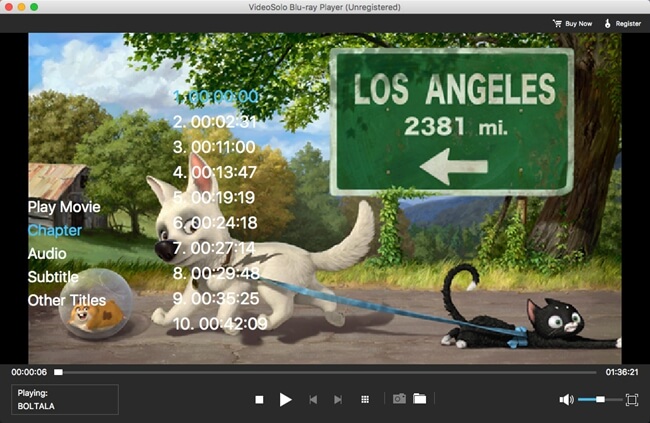
من خلال 3 خطوات فقط ، يمكنك الاستمتاع بأفلام Blu-ray على جهاز MacBook Pro الخاص بك مع أفضل مشغل Blu-ray لنظام Mac.ويمكنك أيضًا تشغيل Blu-ray على MacBook Air و iMac وما إلى ذلك عبر هذه الطريقة.الآن اصطحب أقراص Blu-ray وابدأ المشاهدة على جهاز MacBook.
القراءة الممتدة-اختر محرك أقراص Blu-ray فعال من حيث التكلفة لجهاز Mac
للحصول على تشغيل Blu-ray على MacBook Pro ، يلزم وجود محرك Blu-ray.تتوفر كمية من محرك أقراص Blu-ray في السوق الحالية.وسيعملون مع كمبيوتر Mac دون أي مشكلة.إذا كنت لا تعرف كيفية اختيار محرك أقراص Blu-ray جيد لنظام التشغيل Mac ، فيمكنك التحقق من التوصية أدناه وأخذها في الاعتبار.
# ASUS BW-12D1S-U Lite
• تمتع بأمان ممتاز قياسي مع وظيفة اسم الملف المشفر والتحكم في كلمة المرور.
• تعال مع برنامج النسخ الاحتياطي للبيانات الاحترافية.
• يمكن نسخ أقراص Blu-ray في 12X.
# Samsung SE-506CB/RSBD
• متوافق مع كل من أجهزة الكمبيوتر التي تعمل بنظامي Windows و Mac.
• نحيف للغاية عند اثني عشر فاصلة سبعة ملليمترات فقط.أقراص Blu-ray.
# Sea Tech Aluminium
• يمكن كتابة وقراءة مجموعة واسعة من أنواع الأقراص بما في ذلك Blu-ray و DVD و CD.
• دعم تنسيق BDXL.
• متوافق مع كل من أجهزة الكمبيوتر الشخصية وأجهزة Mac.
# LG BP50NB40
• يتيح لك تشغيل أقراص Blu-ray بسلاسة.
• دعم تنسيق BDXL لكتابة Blu-ray أقراص.
• دعم أي نظام تشغيل تقريبًا.
# بايونير BDR-XS06
• متوافق مع تنسيق BDXL ويمكنه النسخ وقراءة الأقراص المضغوطة وأقراص DVD وأقراص Blu-ray.
• يدعم جميع أنظمة التشغيل الشائعة.
• واجهات USB 3.0 و 2.0 بحجم 4 ميغا بايت.




